答案:Sublime Text处理大文件卡顿时,可通过关闭索引、禁用插件、设为纯文本语法等配置优化性能。具体包括设置index_files: false减少解析开销,auto_complete_size_limit限制补全扫描,syntax: "Plain Text"避免高亮耗资源,并结合less、EmEditor等专用工具应对超大文件,以降低内存与CPU负载。
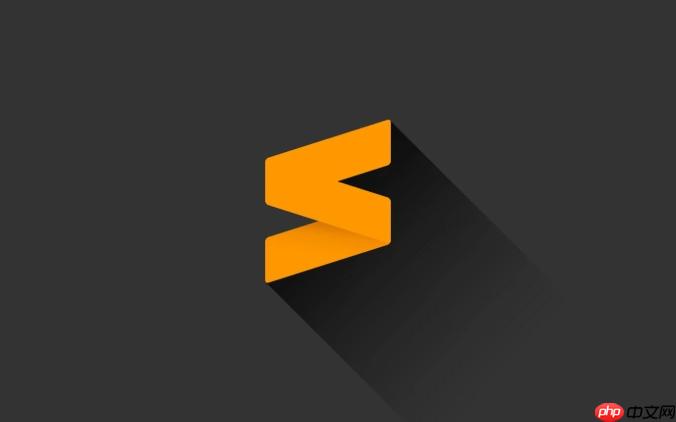
Sublime Text在打开超大文件时出现卡顿,通常是因为它试图一次性加载整个文件到内存,并对其进行语法高亮、索引和插件处理。要解决这个问题,最直接的方法是调整Sublime的配置以减少这些开销,或者干脆使用更适合处理大型文件的专业工具。坦白说,Sublime并非为TB级文件设计,但对于几百MB甚至1-2GB的文件,通过一些优化,体验可以显著改善。
处理Sublime Text打开大型文件卡顿,可以从以下几个方面着手:
首先,调整Sublime Text的内部配置是关键。打开
Preferences -> Settings
{
"index_files": false, // 关闭文件索引,这是导致卡顿的主要原因之一
"auto_complete_size_limit": 0, // 关闭自动补全的文件大小限制,设为0表示不限制,但对于超大文件,可能需要设为较小值甚至关闭
"enable_tab_completion": false, // 关闭Tab键自动补全
"ensure_newline_at_eof_on_save": false, // 关闭保存时在文件末尾添加新行
"trim_trailing_white_space_on_save": false, // 关闭保存时删除行尾空白
"highlight_line": false, // 关闭当前行高亮
"draw_minimap_border": false, // 关闭小地图边框
"scroll_past_end": false, // 关闭允许滚动到文件末尾之外
"atomic_save": false, // 关闭原子保存,这会创建临时文件,增加I/O开销
"font_size": 10, // 适当减小字体大小,减少渲染负担
"word_wrap": false, // 关闭自动换行,对于超长行文本尤其有用
"syntax": "Plain Text", // 强制将文件类型设为纯文本,避免语法高亮开销
"color_scheme": "Monokai", // 使用一个相对简洁的配色方案
"ignored_packages": [ // 禁用一些不必要的插件,特别是那些会扫描文件内容的
"Vintage",
"CSS",
"HTML",
// ...根据你的安装情况禁用更多
]
}这些设置的调整,尤其是
index_files
auto_complete_size_limit
Plain Text
其次,考虑系统资源。如果你的电脑内存不足,即使Sublime本身优化得再好,也容易卡顿。确保你有足够的RAM,并且关闭其他占用大量资源的应用程序。
再者,对于那些真正意义上的“超大文件”(比如几十GB甚至上TB的日志文件),Sublime Text本身就不是最佳选择。这时,应该考虑使用专门为处理大型文件设计的工具,或者利用命令行工具进行快速查看和分析。
在我看来,处理大型文件时,Sublime Text的性能瓶颈主要集中在文件解析、索引和渲染上。所以,优化配置的核心思路就是“减负”。
最立竿见影的配置是
index_files: false
另一个重要的设置是
auto_complete_size_limit
0
1048576
强制文件语法为
Plain Text
View -> Syntax -> Open all with current extension as... -> Plain Text
此外,像
atomic_save: false
最后,清理不必要的插件也至关重要。有些插件会在文件打开时扫描内容,例如Linter、Git Blame等。如果你只是想查看文件,这些插件的后台操作会显著拖慢速度。通过
ignored_packages
对于真正意义上的巨型文件,尤其是日志文件,我通常会放弃图形界面的文本编辑器,转而投向命令行工具或专门的日志分析工具。Sublime Text再怎么优化,它毕竟还是一个通用编辑器,其设计哲学决定了它在处理GB级甚至TB级文件时会力不从心。
在Linux/macOS环境下,我首选的工具是
less
less large_log_file.log
grep
grep "ERROR" large_log_file.log | less
tail -f large_log_file.log
在Windows环境下,也有一些专门为处理大型文件设计的文本编辑器,它们通常采用不同的内存管理策略。例如:
选择这些工具,是基于对工具适用场景的理解。如果你的需求是快速浏览、搜索特定内容,那么命令行工具是无敌的。如果需要进行少量编辑,并且文件大小在可接受范围内(比如几GB),那么EmEditor或UltraEdit会是更稳妥的选择。
Sublime Text之所以在处理巨型文件时会卡顿,根本原因在于其设计哲学和实现方式。它是一个功能强大的通用文本编辑器,旨在提供丰富的用户体验,包括:
完整文件加载与内存映射: Sublime Text通常会尝试将整个文件加载到内存中。对于小文件,这不成问题,但当文件达到几百MB甚至数GB时,内存占用会迅速飙升。如果物理内存不足,系统就会频繁进行虚拟内存交换(swapping),导致磁盘I/O剧增,从而引发严重的卡顿。这就像你试图把整个图书馆的书一次性搬回家,而不是只借你需要的几本。
语法高亮与解析: Sublime Text的语法高亮引擎非常强大,能够精确地识别各种语言结构。但在处理巨型文件时,它需要遍历整个文件内容,识别每一个关键词、字符串、注释等,并分配相应的颜色。这个解析过程是CPU密集型的,而且随着文件增大,其复杂性呈指数级增长。想想看,给一篇几百万字的文章逐字逐句地标上不同颜色,这工作量有多大。
文件索引与符号表: 为了提供快速的“Goto Anything”(Ctrl+P)功能,以及变量、函数跳转等特性,Sublime Text会为文件建立内部索引和符号表。这个过程需要深入分析文件结构,提取关键信息。对于大型文件,建立和维护这个索引同样需要大量的CPU和内存资源。
插件与扩展: Sublime Text的强大生态离不开各种插件。然而,许多插件在文件打开时会进行额外的处理,例如Linter插件会检查代码错误,Git插件会显示文件修改状态,自动补全插件会扫描文件内容以提供建议。这些后台操作都会在巨型文件上放大其性能开销,使得卡顿问题雪上加霜。
渲染机制: 虽然Sublime Text的渲染效率很高,但在显示数百万行文本时,GPU和CPU仍然需要处理大量的像素数据。尤其是当文件包含超长行且开启了自动换行时,渲染的复杂性会进一步增加。
简单来说,Sublime Text为了提供一个“智能”且“功能丰富”的编辑体验,在文件加载时做了很多“额外”的工作。这些工作对于小型文件来说是锦上添花,但对于巨型文件而言,它们就变成了压垮骆驼的最后一根稻草。因此,解决卡顿问题的核心就是通过配置调整,尽可能地减少这些“额外”工作的负担。
以上就是sublime怎么处理超大文件的打开卡顿问题_Sublime打开大型文件卡顿优化技巧的详细内容,更多请关注php中文网其它相关文章!

每个人都需要一台速度更快、更稳定的 PC。随着时间的推移,垃圾文件、旧注册表数据和不必要的后台进程会占用资源并降低性能。幸运的是,许多工具可以让 Windows 保持平稳运行。

Copyright 2014-2025 https://www.php.cn/ All Rights Reserved | php.cn | 湘ICP备2023035733号